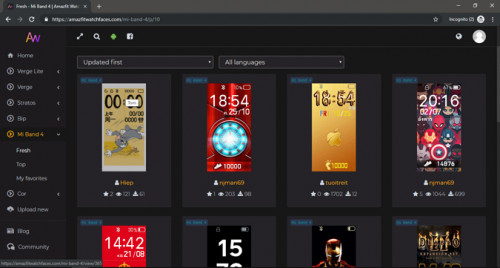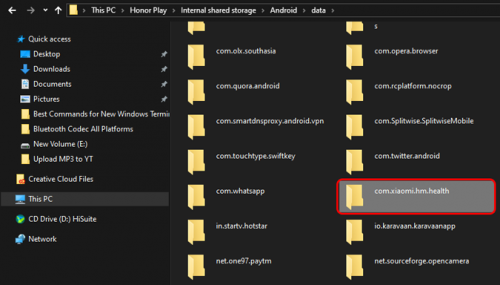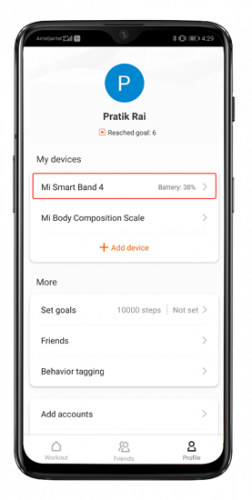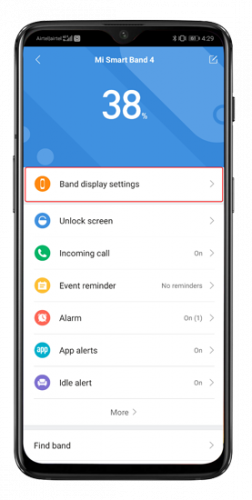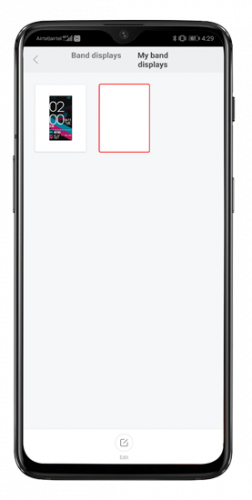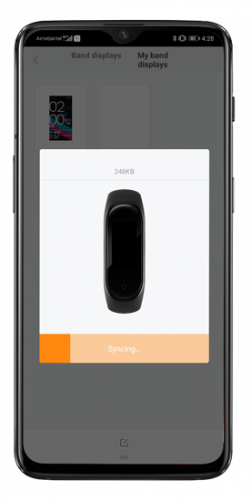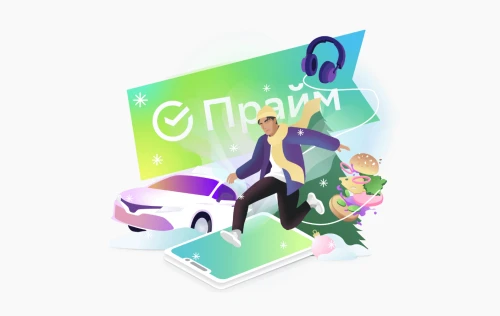Как добавить пользовательские циферблаты на Xiaomi Mi Band 4?

Инструкции для Android
Xiaomi недавно выпустила фитнес-браслет Mi Band 4 с долгожданным цветным дисплеем и встроенным монитором физической активности. Циферблаты — одна из интереснейших опций. Теперь в приложении Mi-Fit их уже 49, и можно выбрать любой. Но возможность добавлять пользовательские циферблаты разработчики сохранили, хотя сделать это теперь довольно сложно. Именно поэтому сегодня мы решили предложить вам простое пошаговое руководство.
Как добавить собственный циферблат на Mi Band 4?
Приложение GadgetBridge по-прежнему не работает с Mi Band 4, поэтому вы не можете загрузить другую прошивку на свой браслет. Следовательно, о создании собственного циферблата не может быть и речи. Но вы можете загрузить сотни пользовательских циферблатов с таких сайтов, как, к примеру, Amazfit Watch Faces. Просто откройте сайт в веб-браузере вашего компьютера, выберите нужные вам циферблаты и загрузите файл «.bin» для циферблата.
Теперь, чтобы использовать эти циферблаты на Xiaomi Mi Band 4, нам нужно переместить файл «.bin» в папку данных приложения Mi-Fit. Для этого подключите ваш смартфон к ПК. Перейдите в папку, в которую вы загрузили циферблат, и скопируйте его в нужное место, пройдя по следующей цепочке:
Android > Data > com.xiaomi.hm.health > files > watch files > watch_skin_local
Это та самая папка данных приложений Mi-Fit для Android, в которой хранятся циферблаты и другие связанные данные.
После того, как файл вставлен в нужную папку, перейдите в приложение Mi-Fit и там перейдите на вкладку «Профиль». Нажмите на «Mi Smart Band 4» в разделе «Мои устройства».
В меню Mi Smart Band 4 нажмите на настройки дисплея, чтобы перейти к циферблатам.
В разделе циферблата проведите пальцем вправо, чтобы перейти на вкладку «My Band displays». Здесь вы найдете «родные» циферблаты, имеющиеся в хранилище. Поскольку мы не задействовали файл предварительного просмотра для нашего нового циферблата, он будет пустым.
Теперь нажмите на экран браслета и выберите «Sync Face». Нужно будет подождать несколько секунд — это необходимо, чтобы синхронизировать циферблат с вашим браслетом. После этого на экране устройства должен появиться особый, выбранный лично вами циферблат.
Когда вы применяете пользовательский циферблат на Mi Band 4, то при загрузке другого пользовательского циферблата произойдет не добавление, а замена. Таким образом, вы можете хранить только один пользовательский циферблат на Mi Band 4 одновременно.
Ctrl
Enter
Заметили ошЫбку
Выделите текст и нажмите Ctrl+Enter
Обсудить (1)
Ссылки по теме:
Читайте также:
Комментарии: